ビデオマーケットは、最新作から定番まで22万本以上の映像作品を楽しめる、有料会員制の動画配信サービスです。
この記事では、ビデオマーケットを解約・退会する方法と、解約・退会する際の注意点などを、操作画面にそって丁寧に解説します。
5分くらいで読めますので、手続きをする前に確認しておくと解約・退会がスムーズに行えますよ。
ぜひ参考にしてみてください!
ログインID未登録&キャリア決済の方は、必ず「登録したSIMや端末を使い、キャリア回線でログイン」した上で、有料コース・パックの解除とキャリア決済の解除をしてください!
ビデオマーケットの解約と退会の違い
ビデオマーケットを止めたいとき、解約と退会の二つの方法があります。
それぞれの違いについて説明していきましょう。
*とり急ぎ、料金の支払いを停止する方法が知りたいという方は、次のステップへ進んでください。
| 解約 | 退会 | |
|---|---|---|
| ログイン | できる | できない |
| ポイント | 利用できる(有効期間内) 購入はできない |
利用できない |
| アカウント情報 | 残る | 残らない |
| 月額料金(翌月〜) | なし | なし |
解約
有料コース・パックを停止すること。
解約した時点から、有料コース・パックのサービスは受けられなくなります。
会員情報は残り、無料会員としてのログインは可能です。
ポイントが残っている場合、有効期間内であれば利用することはできます。
退会
登録したクレジットカード情報を含む、すべての個人情報が削除されます。
個人情報を残したく無い方や、もうビデオマーケットを利用しないという方は、退会がおすすめです。
退会後のログインはできません。
*手続きをした月の支払いは日にちに関係なく発生します。
アプリを削除してしまった方は、再度ダウンロードしてログインをし、アプリ上で解約・退会の手続きをしてください。
ビデオマーケットの解約方法を画像付きで解説
解約方法を端末ごとに解説していきましょう。
まずは、PCの手続きからです。
解約〜PC編〜
まず、ビデオマーケット公式サイトで、ログインをします。
ビデオマーケットの公式サイト

右上にある「マイページ」をクリックしましょう。

マイページ画面の右側にある「ユーザーメニュー」をクリックします。

現在、登録しているコースが表示されるので、月額料金の下にある「登録解除」をクリックしてください。

「コース解除」画面になります。
「利用規約に同意して解除」ボタンをクリックしてください。

解除が完了しました。

解約〜iPhone&iPad編〜
WEBブラウザでビデオマーケット公式サイトにログインしてください。
*筆者がiPhoneを持っていないため、iPadの画像による解説となりますが、ご了承ください。

左側に表示されたメニューをスクロールして「ユーザーメニュー」をタップします。
(iPhoneの場合:トップページ左上にある三本線をタップすると左側にメニューが表示されるので、「ユーザーメニュー」をタップします。)

「登録解除」を選んでタップします。

解約したいコースを選んでタップします。

アンケート画面をスクロールし、下の方にある「次へ」をタップします。

「利用規約に同意して解除」ボタンが表示されたらタップして、解約は完了です。

解約〜Android編〜
ビデオマーケットアプリをインストールしていない場合は、Google Playストアからダウンロードしてください。
トップページ左上のメニュー(三本線)からログインします。

「ユーザーメニュー」をタップします。

「登録解除」をタップしてお手続きください。

解約したいコースを選んでタップします。

アンケート画面で下の方にある「次へ」をタップします。

「利用規約に同意して解除」ボタンが表示されたらタップします。
これで解約は完了です。
すべての端末で共通すること
解除後は、自動的にビデオマーケットの無料会員となります。
お持ちのポイントがあれば、引き続き利用することは可能です。
ただ、ポイントの有効期限は発行日から180日間となっていますので、有効期限内に利用してください。
ビデオマーケットの退会方法を解説
どの端末で手続きする場合でも、退会より先に登録コース・パックの解除が必要となっています。
まず登録したコース・パックをすべて解約したあとに、退会手続きへすすんでください。
退会したら、ポイントも、購入した動画やレンタル中の動画も観ることはできなくなります。
未視聴の動画はないか確認のうえ、タイミングを考えて退会するのがいいです。
退会の手順
コースを解除すると、マイページのメニューに「ビデオマーケットから退会」ボタンが表示されるので、クリックします。

退会後こうなるというメッセージやポイント数を確認して、OKであれば「利用規約に同意して退会」ボタンをクリックします。

完了のメッセージが出たら、退会手続きの完了です。
Androidの場合はスマホアプリからログインして、同様の手続きをします。
ビデオマーケットの解約・退会は電話ではできない
ビデオマーケットには電話による音声ガイダンスもありますが、解約・退会の手続きを代わりにしてくれるわけではありません。
「ID とパスワードを登録してある方は、端末でログインをして解除してください」
「iPhone、IPadでご利用の方はWEBサイトからログインをして解除してください」
「Android端末でご利用の方は、ビデオマーケットアプリからログインして解除してください」
というアナウンスが流れるだけで、結局は登録者自身で手続きをするよう促されます。
当記事の、該当する箇所の手順にしたがって手続きをしてもらうのがおすすめです。
解約は自身で行うしかないようです。
ビデオマーケットの解約・退会が完了しているか確認する方法
解約の確認:
ユーザーメニューの「コース登録状況」に有料コース・パックの表示が薄くなっており、右側に水色の文字で「登録はこちら」と表示されていれば、解約された状態です。
また、解約するとお客様情報メニューの一番下に、「ビデオマーケットから退会」ボタンが表示されるようになります。
退会の確認:ログインができなくなっています。
ビデオマーケットの解約・退会の注意点5つ
解約・退会において、5つ注意することがあります。
手続きをしてしまったあとに「そうだったのか!」とならないよう、解約・退会をする前に確認をしてみてください。
①iPhoneとiPadはアプリからは解約・退会できない
ビデオマーケットアプリはiPhoneとiPad向けのものはありません。
iPhoneとiPadで登録した場合は、WEBから公式サイトにログインをして手続きとなります。
Androidの場合は、アプリからログインして解除・退会手続きをします。
②ポイントの有効期限は発行日から180日間!退会前に使い切っておこう
有料コースの解約後でも、有効ポイントがあれば使うことができます。
たまったポイントがある場合は、先に解約だけしておいて、ポイントを使い切ってから退会するのがおすすめです。
退会後はログインも不可能なので、当然ポイントも利用できなくなります。
ポイントを確認した上で、解約と退会のタイミングを考えるのがいいでしょう。
③解約すると即日サービスが利用できなくなる
有料コースは解約した直後から、サービスが利用できなくなります。
見放題コースを利用している方は、月末まで待ってから解約するのがおすすめです。
退会をしていなければ、ポイント利用や購入・レンタルした動画を観ることができます。
④料金は日割りにならない
料金は日割りにはなりません。
月の初めに解約・退会しても、支払いがなくなるのは翌月からとなります。
⑤次回契約する際は初回無料は適用されない
初回月が¥0のトライアルサービスは一人1回限定です。
退会後に気が変わって再登録した際には、初回月¥0は適用されません。
まとめ:サービスを使わなくなったらビデオマーケットを解約・退会しよう
ビデオマーケットの解約作業は、登録端末、ログインIDの登録・未登録、支払い方法を確認して、当記事の該当する箇所を読んでもらえればカンタンに終わります。
使わなくなったサービスはサクッと解約・退会をして、より楽しめるものを見つけてください!


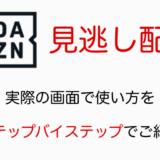
コメントを残す